Debreceni Egyetem Informatikai Kar A WINDOWS SERVER 2003 HÁLÓZATI MEGOLDÁSAI
|
|
|
- Klaudia Varga
- 8 évvel ezelőtt
- Látták:
Átírás
1 Debreceni Egyetem Informatikai Kar A WINDOWS SERVER 2003 HÁLÓZATI MEGOLDÁSAI Témavezető: Dr. Krausz Tamás Számítástechnikai munkatárs Készítette: Lakatos Csaba Programozó matematikus Debrecen 2006
2 Tartalomjegyzék Bevezetés... 2 A Microsoft Windows Server 2003 termékcsalád bemutatása... 5 A Windows Server 2003 termékcsalád tagjai:...5 A Windows Server 2003 termékcsalád rendszerkövetelményei...6 A kihasználható legnagyobb hardver konfigurációja...7 A Windows Server 2003 R2 újdonságai... 8 TCP/IP A TCP szint...13 Az IP szint...14 Az Ethernet szint...14 Ismertebb socketek és portok...15 Alapértelmezett TCP/IP beállítások...16 Automatikus TCP/IP konfiguráció DHCP...17 A DHCP előnyei...18 A DHCP szolgáltatás telepítése...19 DHCP szerver engedélyezése...20 Hatókörök konfigurálása...20 Hatókörök hozzáadása előtti teendők...21 Hatókörök létrehozása...22 Hatókörök hozzáadása utáni teendők...23 A hatókör aktiválása...24 A DHCP újdonságai a Windows Server 2003 termékcsaládban...24 APIPA...26 APIPA tiltása...26 Név- és információszervezés: a tartomány (domain) rendszer Névfeloldás DNS...31 A DNS névtér...32 A DNS lekérdezés működése Helyi névfeloldó lekérdezése DNS kiszolgáló lekérdezése...36 A névlekérdezés...39 DNS kiszolgáló telepítése...41 Zónák ismertetése...41 WINS...42 DNS újdonságok a Windows Server 2003-ban...43 WINS újítások a Windows Server 2003-ban...46 Active Directory Az Active Directory részegységei...49 Végszó Irodalomjegyzék és hivatkozások
3 Bevezetés A hálózatkezelés és a kommunikáció minden eddiginél fontosabb szerepet tölt be a piaci versenyben résztvevő szervezetek működésében. Az alkalmazottaknak hálózati csatlakozásra van szükségük, függetlenül a helyszíntől, tetszőleges eszközről. A hálózatokra kívülről csatlakozó partnerek, szállítók, és más üzletfelek számára biztosítani kell az alapvető erőforrások megfelelően hatékony elérését, kulcsfontosságú kérdésként kezelve a biztonságot. A Microsoft Windows Server 2003 a Windows operációs rendszer fejlődésének következő lépcsőfoka. A Windows Server 2003 a Windows 2000 Server technológiáira épül, azokat tökéletesíti és korszerűsíti. A Microsoft tökéletesítette a Windows 2000 Server során bevezetett technológiákat, például az Active Directory-címtárszolgáltatást, a kiszolgálófürtöket és a hálózati terheléselosztást. Új technológiákat is bevezetett, például a nyelvfüggetlen futtatórendszer, amely megvédi a hálózatokat a rosszindulatú vagy rosszul megtervezett programkódoktól. A Microsoft emellett az IIS 6.0 új és tökéletesített adatvédelmi szolgáltatásai, a nyilvános kulcsú titkosítási infrastruktúra (Public Key Infrastructure, PKI), a Kerberos hitelesítési protokoll, valamint az intelligens kártyák és a biometriai hitelesítés támogatásával nagy lépéseket tett a biztonság területén is. Az Active Directory még a kevésbé megbízható távoli kapcsolatok esetén is nagyobb és egyenletesebb teljesítményt nyújt: ez a hatékonyabb replikációnak, illetve annak köszönhető, hogy a rendszer a hitelesítési adatokat a fiókirodák tartományvezérlőin, gyorsítótárban is elhelyezi. A Windows Server 2003 továbbfejlesztett rendszerfelügyeleti- és tároló funkciói mind a rendszergazdák, mind a végfelhasználók számára nagyobb hatékonyságot biztosítanak. A Windows Server 2003 termékcsaládban a Microsoft jelentősen előrelépett a rendszerfelügyelet terén. Az új, feladatorientált működés megkönnyíti a mindennapi teendők elvégzését. A felügyeleti konzol (Microsoft Management Console, MMC) és az Active Directory fejlesztései növelik a hatékonyságot és megkönnyítik a rendszer felügyeletét. A Windows Server 2003 új felügyeleti lehetőségeket is bevezet: a tartományok átnevezését, az erdők közötti bizalmi kapcsolatot, a metacímtár-szolgáltatást (Microsoft Metadirectory Services, MMS) és az eredő házirend (Resultant Set of Policy, RSOP) kezelését. A 2
4 továbbfejlesztett WMI-szolgáltatók és parancssori eszközök az eddiginél részletesebb felügyeleti lehetőségeket biztosítanak a kiszolgálóoldali feladatok végrehajtása során. A Windows Server 2003 új fájlkiszolgálói funkciói között találjuk a kötet-árnyékmásolat szolgáltatást (Volume Shadow Copy Services, VSS). Az árnyékmásolatok online biztonsági mentéseket tesznek lehetővé és segítségükkel a mentésekből a felhasználók saját maguk végezhetnek adat visszaállítást. Ezáltal nagymértékben csökken a rendszergazdák által elvégzendő munka. A WebDAV-alapú dokumentummegosztás segítségével a fájl- és nyomtatószolgáltatások is tovább fejlődtek. Az elosztott fájlrendszer és a titkosító fájlrendszer (Encrypting File System, EFS) továbbfejlesztései hatékony és rugalmas fájlmegosztást és tárolást tesznek lehetővé. Az Enterprise Edition és a Datacenter Edition támogatja a nyomtatófürtöket is. A Windows Server 2003 termékcsalád hálózati fejlesztései és új funkciói megnövelik a hálózati infrastruktúra sokoldalúságát, kezelhetőségét és megbízhatóságát. Lehetővé teszi, hogy a felhasználók tetszőleges helyről tetszőleges eszköz segítségével kapcsolódjanak a hálózati infrastruktúrához. A Microsoft fontos hálózati fejlesztéseket épített a Windows Server 2003-ba: például az IPv6-ot (Internet Protocol version 6), az Ethernet feletti pont-pont protokollt (Point-to-Point Protocol over Ethernet, PPPOE), az IPSec-et címfordításos hálózatok között (NAT-Traverse, NAT-T). A Windows Server 2003 megbízható, méretezhető, nagy teljesítményű operációs rendszer. Alkalmas az XML-alapú webszolgáltatások készítésére, terjesztésére és kiszolgálására. A.NET-keretrendszer a Windows Server 2003 szerves része, így beépített eszközökkel támogatja az olyan webszolgáltatás-szabványokat, mint az XML (extensible Markup Language), a SOAP (Simple Object Access Protocol), a UDDI (Universal Description, Discovery and Integration) vagy a WSDL (Web Service Description Language). A Microsoft Passport pedig szervesen beépül a Windows Server 2003 hitelesítési rendszerébe, így biztonságos módszert nyújt az Internetről érkező felhasználók kezelésére. 3
5 A Microsoft a Windows Server 2003 rendszerben új adatvédelmi funkciókat vezet be, például az internetes tűzfalat (Internet Connection Firewall, ICF) és a szoftverkorlátozási házirendet. Az ICF szoftveres tűzfal védi és figyeli a hálózat, illetve az Internet határán keresztül bonyolított forgalmat. A szoftverkorlátozási házirend olyan mechanizmust biztosít, amellyel a rendszergazdák azonosíthatják a tartományhoz tartozó számítógépeken futó programokat, és szabályozhatják végrehajtásukat. 4
6 A Microsoft Windows Server 2003 termékcsalád bemutatása A Microsoft Windows Server 2003 termékcsalád, a korábbi termékek nyomdokain haladva, elődeinél is megbízhatóbb, nagyobb teljesítőképességet és magasabb szintű összekapcsolhatóságot mutat. A Windows Server 2003 termékcsaládnak 4 tagja van. A Windows Server 2003 termékcsalád tagjai: Windows Server 2003, Standard Edition: megbízható kiszolgáló operációs rendszer tetszőleges méretű vállalat mindennapi szükségleteinek kielégítésére. Optimális megoldást jelent a fájl- és a nyomtatómegosztáshoz, biztonságos internetkapcsolatok kialakításához, központosított irodai alkalmazások telepítéséhez, valamint az alkalmazottak, partnerek és ügyfelek hálózati környezetének kialakításához. Windows Server 2003, Enterprise Edition: A nagyvállalatok, valamint a kis- és közepes vállalkozások számára nyújt keretet biztonságos alkalmazások, webszolgáltatások, valamint infrastruktúra fejlesztésére és bevezetésére. Magasabb szintű megbízhatóságot, teljesítményt és kiváló üzleti értéket nyújtó operációs rendszer; 32- és 64-bites kiadásban is. A Windows 2000 Advanced Sercer utódja. Nagyobb a processzor és megmóriatámogatása, támogatja a fürtözést, és továbbfejlesztett tanúsítványkezeléssel rendelkezik. Windows Server 2003, Datacenter Edition: Ez a változat olyan kritikus alkalmazások kiszolgálására alkalmas, amelyek a méretezhetőség és a rendelkezésre állás legmagasabb fokát követelik meg. A Datacenter Edition 32-bites és 64-bites változatban is elérhető. Ez a verzió csak egy meghatalmazott viszonteladó által szállított hardver/szoftver csomag részeként vásárolható. Windows Server 2003, Web Edition: Ez a változat weboldalak kiszolgálására a legalkalmasabb, de megőrzi mindazokat az alapfunkciókat, amelyek a fokozott megbízhatóságot, felügyeletet és biztonságot nyújtják. 5
7 A Windows Server 2003 termékcsalád rendszerkövetelményei Követelmény Web Edition Standard Edition Enterprise Edition Datacenter Edition Minimális 133 MHz 133 MHz 133 MHz az x86-alapú számítógépekben 733 MHz az Itanium-alapú számítógépekben 400 MHz az x86-alapú számítógépekben 733 MHz az Itanium-alapú számítógépekben processzorsebesség Ajánlott processzorsebesség Minimális RAM Ajánlott minimális RAM 550 MHz 550 MHz 733 MHz 733 MHz 128 MB 128 MB 128 MB 512 MB 256 MB 256 MB 256 MB 1 GB A telepítéshez szükséges lemezterület 1.5 GB 1.5 GB 1.5 GB az x86-alapú számítógépekben 2.0 GB az Itanium-alapú számítógépekben 1.5 GB az x86-alapú számítógépekben 2.0 GB az Itanium-alapú számítógépekben 6
8 A Windows Server 2003 termékcsalád által kihasználható legnagyobb hardver konfigurációja Paraméter Web Edition Standard Edition Enterprise Edition Datacenter Edition Maximális RAM 2 GB 4 GB 32 GB az x86-alapú számítógépekben 64 GB az Itanium-alapú számítógépekben 64 GB az x86-alapú számítógépekben 512 GB az Itanium-alapú számítógépekben A kihasználható processzorok száma maximum 2 maximum 4 maximum 8 minimum 8 (előírt) maximum 32 az x86-alapú számítógépekben maximum 64 az Itanium-alapú számítógépekben Fürtözés nincs Nincs maximum 8 csomópont maximum 8 csomópont 7
9 A Windows Server 2003 R2 újdonságai A Windows Server 2003 R2 továbbfejleszti a Windows Server 2003 operációs rendszert, hatékonyabb módszereket nyújt a helyi és a távoli erőforrások felügyeletére és elérésének szabályozására, ugyanakkor problémamentesen beépül a meglévő Windows Server 2003 környezetbe. A Windows Server 2003 R2 skálázható, fokozott biztonságú webplatformot biztosít, és újszerű alkalmazási módokra ad lehetőséget, például a távoli irodákban működő kiszolgálók felügyeletére, az identitás- és a hozzáférés-kezelés tökéletesítésére, valamint hatékonyabb tárolás-felügyeletre. Windows Server 2003 R2 a Windows Server 2003 Service Pack 1 (SP1) fokozott biztonságosságának, megbízhatóságának és teljesítményének alapjaira építkezve a helyi és a távoli erőforrásokon is kibővíti a kapcsolódási és a szabályozási lehetőségeket. Előnyei közé tartozik a költségek csökkenése és a hatékonyság növekedése, ami abból ered, hogy a vállalat egészén belül javul az erőforrások felügyelete és szabályozása. Egyszerűbben felügyelhetők a más telephelyen működő kiszolgálók. A Windows Server 2003 R2 kiadással megőrizhető a más telephelyen működő kiszolgálók teljesítménye, rendelkezésre állása és termelékenységi előnye, ugyanakkor elkerülhetők az ilyen kiszolgálómegoldásokkal általában felmerülő problémák, például a korlátozott kapcsolódási lehetőségek és a felügyelettel járó többletterhelés. A távoli irodákra is kiterjeszthető a kapcsolat és a megbízhatóság, és javulnak az ott működi infrastruktúra birtoklási összköltségének szabályozási lehetősége. Centralizáltabb felügyelet. Központilag használható felügyeleti eszközöket biztosít a fájl- és a nyomtatási funkciók kezelésére. Kevesebb helyi felügyelet. Minimalizálható a helyben szükséges felügyeleti és biztonsági mentési tevékenység. A WAN jobb kihasználása. Gyorsabban replikálhatók az adatok a nagykiterjedésű hálózatokon. Az identitás- és hozzáférés-kezelés továbbfejlesztése A Windows Server 2003 R2 tartalmazza az Active Directory Federation Services (ADFS) nevű szolgáltatást, amelynek az a rendeltetése, hogy segítséget nyújtson a rendszergazdáknak 8
10 az identitáskezelési problémák megoldásában azzal, hogy biztonságosabbá teszi a felhasználók identitásadatainak a biztonsági határokat átívelő megosztását. A Windows Server 2003 R2 lehetőséget nyújt a UNIX jelszavak szinkronizálására is, ezáltal könnyebben integrálhatók egymással a Windows és UNIX rendszerű kiszolgálók, mivel egyszerűbben lehet megteremteni a biztonságos jelszóhasználat feltételeit. Sokoldalú webes platform. A Windows Server 2003 R2 révén a vállalkozások a webre is kiterjeszthetik infrastruktúrájukat, ugyanakkor csökkenthetik a fejlesztési és a felügyeleti költségeket azoknak az előrelépéseknek köszönhetően, amelyekhez a Windows Server 2003 SP1, az x64 kiadások, a Windows SharePoint Services, a.net-keretrendszer 2.0-s és az Internet Information Services 6.0-s változata segíti hozzá őket. A Windows SharePoint Services költséghatékony csoportmunka-megoldást nyújt, amely gyorsan telepíthető és konfigurálható, könnyen felügyelhető. Az ASP.NET és a.net-keretrendszer segítségével rövid idő alatt készíthetők sokoldalú, a Dinamikus Rendszer Kezdeményezés (Dynamic System Initiative - DSI) elveinek megfelelő webszolgáltatások és alkalmazások. Az IIS 6.0 biztonságosabb nagyteljesítményű webkiszolgáló. Az x64-támogatással olcsóbban érhető el jobb teljesítmény. Megnöveli az Active Directory címtár nyújtotta értéket azzal, hogy a következő módszerekkel a szervezetek és a platformok határain átnyúló biztonságos hozzáférésre ad módot: A felhasználók hatékonyságának növelése. Az extraneten is használható webes egyszeri bejelentkezési funkció és az identitások összefogása révén a felhasználóknak kevesebb jelszót kell használniuk mind a belső, mind a partnerek által működtetett webalkalmazások eléréséhez. Az informatikusok hatékonyságának növelése. Az extranetes alkalmazásokhoz való hozzáférés központilag felügyelhető, kevesebbszer kell új jelszót megadni, a felhasználókezelési jogok átruházhatók a megbízható partnerekre. Magától értetődő, igényen alapuló webhozzáférés-kezelés. Az extranetes alkalmazások elérésének központi felügyelete. 9
11 Fokozott biztonság. A felhasználók Active Directory-fiókjának letiltásával automatikusan zárolható az extranet elérése. A jogszabályok pontosabb betartása. Naplózható az, amikor a felhasználók külső biztonsági tartományban, partnerek által működtetett alkalmazásokat érnek el. Jobb együttműködő-képesség a heterogén rendszerekkel. A webszolgáltatások átjárhatósági specifikációin alapuló, több platformot átfogó webes egyszeri bejelentkezés és az identitások összefogása, a Windows és a Network Information Service (NIS) szolgáltatást használó UNIX rendszerek felhasználói fiókjainak kezelésére és dinamikus frissítésére szolgáló eszközök, beleértve az automatikus jelszó-szinkronizálást a Windows és a UNIX operációs rendszer között Extranetes alkalmazásszolgáltatások A Windows Server identitásszolgáltatásának értékét kiterjeszti az internettel kapcsolatban álló webes környezetekre is: Az Active Directory Federation Services segítségével erősebb védelmet nyújtó hitelesítési és egyszeri bejelentkezési szolgáltatást vehetnek igénye az extranetes alkalmazások. Decentralizált alkalmazási címtárszolgáltatások az Active Directory alkalmazási módjával Az extranetes alkalmazások elérhetőségének szerepkörön alapuló szabályozása a Hitelesítéskezelő segítségével A heterogén felhasználókezelési környezetek átjárhatóságának megteremtése az identitások összefogása révén, amely a webszolgáltatások (WS-Federation) támogatásának köszönhető. 10
12 TCP/IP A TCP/IP nem más, mint egy protokollkészlet, amelyet arra dolgoztak ki, hogy hálózatba kapcsolt számítógépek megoszthassák egymás között az erőforrásaikat. Eredetileg az amerikai Védelmi Minisztérium részére készült. A fejlesztés őse az NCP (Network Control Protocol), ami az ARPANET-hez készült az USA-ban. A TCP/IP protokollkészlet egymásra épülő rétegekből áll. Ennek szemléltetésére nézzünk egy példát. Tipikus hálózati feladat a levelezés megoldása, amit protokoll szabályoz. A protokoll az egyik gép által a másiknak küldendő parancsokat definiálja, például annak meghatározására, hogy ki a levél küldője, ki a címzett, majd ezután következik a levél szövege. A protokoll feltételezi továbbá, hogy a kérdéses két számítógép között megbízható kommunikációs csatorna létezik. A levelezés, mint bármely más alkalmazási rétegbeli protokoll, a küldendő parancsokat és üzeneteket definiálja. A tervezéskor a TCP/IP-t vették alapul, tehát azzal együtt használható. A TCP a felelős azért, hogy a parancsok biztosan eljussanak a címzetthez. Figyel arra, hogy mi került át, és ami nem jutott el a címzetthez, azt újraküldi. Amennyiben a küldendő adat túl nagynak bizonyul (meghaladja egy datagramm méretét), akkor azt a TCP széttördeli több datagrammra és biztosítja, hogy azok helyes sorrendben érkezzenek célba. Mivel a fenti szolgáltatást sok alkalmazás igényli, ezért ezeket nem a levelezés, hanem egy külön protokoll tartalmazza. Az egész TCP tulajdonképpen nem más, mint rutinok olyan gyűjteménye, amelyet a különböző alkalmazások vesznek igénybe, hogy megbízható hálózati kapcsolatot építsenek ki más számítógépekkel. A TCP hasonlóképpen alapul az IP szolgáltatásokon. Habár a TCP szolgáltatásait sok alkalmazás igényli, vannak olyanok, amelyeknek nincs rájuk szükségük. Persze léteznek olyan szolgáltatások, amelyeket minden alkalmazás megkíván. Ezeket szedték egybe az IP-be. Ugyanúgy, ahogy a TCP, az IP is egy rutingyűjtemény, de ezt a TCP-t nem használó alkalmazások is elérhetik. A különböző protokolloknak ezt a szintekbe rendezését rétegezésnek nevezik. Ennek megfelelően az alkalmazási programok (mint például a levelezés), a TCP, illetve az IP külön réteget alkotnak, amelyek mindegyike az alatta lévő réteg szolgáltatásait használja. A TCP/IP alkalmazások általában a következő négy réteget veszik igénybe: - alkalmazási protokollok (pl. levelezés, DNS, FTP, HTTP, RIP); - a TCP-hez hasonló protokollok, amelyek rengeteg alkalmazás számára biztosítanak szolgáltatásokat; 11
13 - IP, amely a datagrammok célba juttatását biztosítja; - a felhasznált fizikai eszközök kezeléséhez szükséges protokollok (pl. Ethernet, Token Ring) A TCP/IP alapjául az ún. "catenet" modell szolgált. Az alapfeltevés az, hogy nagyszámú különböző hálózat áll egymással összeköttetésben átjárók (gateway) segítségével. Ezeken a hálózatokon lévő bármely számítógépet vagy erőforrást a felhasználónak el kell tudnia érni. Az adatcsomagok esetleg több tucat hálózaton is keresztülmehetnek mielőtt a célállomásra érkeznének. Az ezt megvalósító útvonal-választásnak természetesen láthatatlannak kell maradnia a felhasználó számára, abból mindössze egy Internet címet kell, hogy ismerjen. Ez egy olyan számnégyes, mint például a , ami tulajdonképpen egy 32 bites számot reprezentál. A felírás 4 darab 8 bites decimális szám formájában történik. (Az Internet dokumentációkban a byte helyett az oktet kifejezést használják a 8 bites számokra. Ez azért van így, mert a TCP/IP-t olyan számítógépek is használják, amelyek architektúrájában a byte nem 8 bites számot jelöl.) A cím alapján kideríthető, hogy hogyan lehet a rendszerhez eljutni. A fenti példában a egy olyan hálózati szám, amelyet egy központi felügyeleti szerv adott ki a Debreceni Egyetem számára. Az egyetem a következő oktetet a karok azonosítására használja. A az egyetem Informatikai Karát jelöli. A negyedik, egyben az utolsó oktet maximum 254 rendszert azonosíthat minden esetben (azért 254, mert a 0 és a 255 nem megengedett értékek). Jelen esetben a infotech.inf.unideb.hu nevű szervergépet azonosítja. Az Internet cím szerkezetéről bővebben a névfeloldásnál ejtek szót. A TCP/IP összeköttetés-mentes hálózati protokollokat tartalmaz, ami azt jelenti, hogy az információ a datagrammok sorozataként terjed tovább. A datagramm adatok együttese, amely egy egyszerű üzenetként kerül továbbításra. A datagrammok egymástól függetlenül, egyesével indulnak útjukra. A küldendő információt egy meghatározott szinten a protokollok a fenti adatokra tördelik, amelyeket aztán a hálózat egymástól teljesen különállóként kezel. Tegyük fel például, hogy egy oktet méretű állomány továbbításáról van szó. Mivel a legtöbb hálózat nem tud ekkora datagrammal mit kezdeni, ezért azt a protokollok mondjuk 30 darab 500 oktetes darabra szedik szét, amelyek mindegyikét elküldik a célállomásra. Ott aztán belőlük összerakják az eredeti oktetes állományt. A datagrammok adása közben a hálózaton semmi nem utal arra, hogy közöttük bármiféle kapcsolat is létezne; előfordulhat, hogy egy a sorrendben eredetileg hátrább álló megelőz egy előtte állót. Az is lehetséges, hogy 12
14 a hálózaton valahol hiba keletkezik, és néhányuk nem érkezik meg a rendeltetési helyére. Ilyenkor újra kell adni a hiányzó datagrammot. A Windows Server 2003 termékcsaládban használatos TCP/IP protokoll a rendszer alapértelmezés szerint telepített összetevője, amely nem távolítható el (a protokoll a Hálózati kapcsolatok mappában található kapcsolatok tulajdonságai között szerepel, neve TCP/IP protokoll). A korábbiakban a TCP/IP-konfigurációval kapcsolatos hibák egyik megoldási módja a TCP/IP protokoll eltávolítása és újratelepítése volt. A Windows Server 2003 termékcsaládban ez már nem lehetséges. A TCP/IP-konfiguráció az új netsh paranccsal állítható vissza a rendszer telepítésekor érvényben lévő alapértékekre. A parancssorban használandó új netsh parancs a következő: netsh interface ip reset. A TCP szint A TCP/IP datagrammok kezelésében két különböző protokoll játszik szerepet. Az üzenetek széttördelését, összeállítását, az elveszett részek újraadását, a datagrammok helyes sorrendjének visszaállítását mind a TCP (transmission control protocol -- átvitelvezérlési protokoll) végzi. Az egyes datagrammok útvonalának a meghatározását (routing) az IP (internet protocol) hajtja végre. Mindez azt a látszatot kelti, hogy a munka tetemes része a TCP-re hárul. Kis kiterjedésű hálózatokban ez így is van, azonban az Interneten egy datagrammnak a rendeltetési helyre való juttatása igen összetett feladatot jelenthet. Egy datagramm több hálózaton mehet keresztül, míg végül eljut a célállomásra. A különböző átviteli közegekből adódó inkompatibilitások kezelése és a célállomásokhoz vezető útvonalak végigkövetése komplex feladat. Meg kell jegyezni azonban, hogy a TCP és az IP közti interfész rendkívül egyszerű: a TCP egy datagrammot ad át az IP-nek egy rendeltetési címmel együtt. Az IP semmit sem tud arról, hogy ez az információ hogyan viszonyul más datagrammokhoz. A TCP-nek még azt is tudnia kell, hogy az adott datagramm melyik kapcsolathoz tartozik. A probléma megoldását a demultiplexálás v. nyalábbontás néven ismert eljárás adja, amely a TCP/IP-ben valójában több különböző szinten folyik. A demultiplexáláshoz szükséges információt az úgynevezett fejlécek hordozzák. A fejléc azokat az extra okteteket jelenti, amelyeket a különböző protokollok ragasztanak a datagrammok elejére, hogy azokat nyomon tudják követni. A dolog hasonlít ahhoz, amikor a levelet a borítékba tesszük, majd azt megcímezzük. A különbség annyi, hogy a modern hálózatokban ez jóval többször történik: olyan mintha a levelet egy kis borítékba tennénk, majd azt a 13
15 titkárnőnk egy nagyobb borítékba helyezné, amit a központ egy még nagyobb borítékban továbbítana stb... Az IP szint A TCP az általa feldolgozott datagrammokat átadja az IP-nek. Persze ezzel együtt közölnie kell a rendeltetési hely Internet címét is. Az IP-t ezeken kívül nem érdekli más: nem számít, hogy mi található a datagrammban vagy, hogy hogyan néz ki a TCP fejléc. Az IP feladata abban áll, hogy a datagramm számára megkeresse a megfelelő útvonalat és azt a másik oldalhoz eljuttassa. Az útközben fellelhető átjárók és egyéb közbülső rendszereken való átjutás megkönnyítésére az IP a datagrammhoz hozzáteszi a saját fejlécét. A fejléc fő részei a forrás, és a rendeltetési hely Internet címe (32 bites címek, pl ), a protokollszám és egy ellenőrző összeg. A forrás címe a küldő gép címét tartalmazza. (Ez azért szükséges, hogy a vevő oldal tudja honnan érkezett az adat.) A rendeltetési hely címe a vevő oldali gép címét jelenti. (Ez pedig azért szükséges, hogy a közbenső átjárók továbbítani tudják az adatot.) A protokollszám kijelöli, hogy a datagramm a különböző szállítási folyamatok közül melyikhez tartozik. A TCP egy biztos választási lehetőség, de léteznek egyebek is (pl. UDP). Végül az ellenőrzőösszeg segítségével bizonyosodik meg a vevő oldali IP arról, hogy a fejléc az átvitel során nem sérült-e meg. A TCP és az IP különböző ellenőrzőösszegeket használ. Az IP-nek meg kell tudnia győződni a fejléc sértetlenségéről, különben rossz helyre küldhet el adatot. A TCP és az IP a biztonság és a hatékonyság növelése miatt tehát külön ellenőrző összegeket használ. Az Ethernet szint Manapság a legtöbb hálózat Ethernetet használ. A következőkben az Ethernet fejléccel foglalkozunk. Sajnos az Ethernetnek megvan a saját címzési módszere, mivel a létrehozók biztosítani akarták, hogy semelyik két gépnek se legyen ugyanaz az Ethernet címe. Azt is el akarták érni, hogy a felhasználónak ne kelljen a címek hozzárendelésével foglalkozni, ezért minden Ethernet vezérlő gyárilag beégetett címmel rendelkezik. Hogy ne kelljen egyetlen címet se újra kiosztani, a fejlesztők az Ethernet cím hosszát 48 bitben határozták meg. Az Ethernet vezérlőket gyártó cégeknek regisztráltatniuk kell magukat egy központnál, hogy biztosak legyenek abban: az általuk kiadott címek még nem léteznek. Az Ethernet ún. üzenetszórásos közeg, azaz olyan, mint egy partivonal. Az Ethernetre ültetett csomagot a 14
16 hálózaton lévő összes gép látja, ezért valami még hiányzik, hogy azt biztosan a megfelelő gép kapja meg. Nem nehéz kitalálni, hogy itt jelenik meg az Ethernet fejléc. Minden Ethernet csomagnak egy 14 oktetes fejléce van, amely a forrás- és a célgép címét, valamint egy típuskódot tartalmaz. A hálózaton lévő gépek csak az olyan csomagokat figyelik, amelyek célmezőjében a saját Ethernet címüket találjak. Vegyük észre, hogy az Ethernet címek és az Internet címek között nincs semmiféle kapcsolat. Minden számítógépnek van egy táblázata, amelyben felsorolja, hogy milyen Ethernet cím milyen Internet címnek felel meg. A címek mellett a fejlécben szerepel még egy típuskód is. Ennek segítségével ugyanazon a hálózaton többfajta protokollkészlet használata is lehetséges: TCP/IP, DECnet, Xerox, NS stb... Ezen protokollok mindegyike különböző értéket helyez a típus mezőbe. Végül ott az ellenőrzőösszeg, amelyet az Ethernet vezérlő az egész csomagra vonatkozóan számít ki. A vételkor a célgép Ethernet vezérlője is kiszámítja ezt az ellenőrzőösszeget, és ha a kettő nem egyezik, akkor eldobja a csomagot. Az ellenőrzőösszeg nem a fejlécbe, hanem a csomag végére kerül. A csomagok megérkezésekor persze a fejlécek mindegyikét leszedi a megfelelő protokoll. Az Ethernet interfész az Ethernet fejlécet és az Ethernet ellenőrzőösszeget szedi le. Ezekután ellenőrzi a típuskódot. Mivel az az IP-re mutat, ezért a datagrammot átadja az IPnek, amely a Protokoll mező tartalmát ellenőrzi. Itt azt találja, hogy TCP, ezért a datagrammot a TCP-nek adja át. A TCP a Sorszám mező tartalma és egyéb információk alapján állítja össze az eredeti állományt. Ismertebb socketek és portok Az eddigiekben azt vettük sorra, hogy egy üzenet hogyan darabolódik szét, hogyan jut el egy géptől egy másikig, majd ott hogyan áll ismét össze. Mindez még kevés ahhoz, hogy hasznos dolgot lehessen végezni. Alapvetően minden visszavezethető arra, hogy két alkalmazás kommunikál egymással. Ez hasonló a telefonáláshoz. A hívónak tudnia kell a hívott telefonszámát, a hívottnak meg a telefon közelében kell lennie, hogy fogadni tudj a hívást. A TCP világban a telefonszám megfelelője a socket. Egy socket egy IP címből, egy port számból és egy olyan információból áll, amely megmondja, hogy TCP vagy UDP portról vane szó, mert mindkettőnek meg van a maga portrendszere. Egyszerre több hálózati program is futhat egy gépen, ezért, ha egy távoli gép kommunikálni akar egy éppen futó hálózati alkalmazással, akkor nem elég az IP címet tudnia, hanem magát a megszólítani kívánt alkalmazást is be kell azonosítania. Ezért minden TCP kommunikációt 15
17 folytató alkalmazás rendelkezik egy 16 bites értékkel, amely segítségével egyértelműen beazonosítható. Ez az érték az alkalmazás portja, amelyen az alkalmazás elérhető. A legtöbbet használt internetes alkalmazásokhoz (ftp, mail, stb.) rendelt portokat jól ismert (well-known) portoknak nevezik. Alapértelmezett TCP/IP beállítások Bármelyik kapcsolat TCP/IP beállításait meg lehet tekinteni a Vezérlőpult/Hálózati kapcsolatok alatt a kapcsolatra jobb egérgombbal kattintva a Tulajdonságok menüponton belül a TCP/IP Tulajdonságok menüjét kiválasztva. Alapértelmezett TCP/IP beállítások Mint az ábrából is látszik az IP cím egy alapértelmezett Windows telepítés után automatikusan kerül kiosztásra. Ha egy új gép kapcsolódik egy olyan hálózathoz, ahol nincs felkonfigurált DHCP szerver, akkor a számítógép kijelöl egy IP címet magának a címtartományból. Ez a címtartomány az Automatic Private IP 16
18 Addressing (APIPA) nevű összetevőn keresztül érhető el. A DHCP-ről és az APIPA-ról a következő fejezetben részletesen beszélek. Automatikus TCP/IP konfiguráció DHCP A DHCP (Dynamic Host Configuration Protocol) a DNS-sel (Domain Name System) együtt a Microsoft Windows Server 2003 hálózati infrastruktúrájának alapkövét adja. Még a legkisebb hálózatokban is a DHCP látja el a hosztokat egy IP konfigurációval. Ez a konfiguráció tartalmaz legalább egy IP címet és egy alhálózati maszkot, valamint általában magában foglalja az elsődleges tartomány utótagot, az alapértelmezett árjárót, az elsődleges és másodlagos DNS szervert, WINS szervereket és még néhány beállítást. Egyetlen hoszt bekapcsolása a hálózatba nem nagy kihívás a rendszergazda számára, de ha több ezer munkaállomást kellene kézzel beállítani, akkor igen hamar túlterhelődne az adminisztrátor egy ilyen konfigurációt megvalósító megbízható és automatikus erőforrás segítsége nélkül. A DHCP egy IP standard, amit arra fejlesztettek ki, hogy megkönnyítse a címkiosztást a hálózati rendszerekben. A DHCP automatikusan szabályozza a címkiosztást és egyéb alapvető beállításokat is elvégez a hálózati kliensek számára. A DHCP elődje a BOOTP (BOOTstrap Protocol) volt, amely hasonló elven működött. A BOOTP alapú boot folyamatnak két fázisa van: IP cím meghatározás majd a boot állomány letöltése. Legfőbb előnye a központi címkiosztás, de hátránya sokkal több volt: - Statikus: a hálózati csatoló fizikai címe alapján került kiosztásra az IP cím, amelyet a rendszergazdának kellett beállítania a BOOTP szerveren. Tehát minden egyes új gép esetén újabb adminisztrációs munka merült fel. - Az ideiglenes IP címeket nem kezelte. - A BOOTP használatához ismernünk kell a hálózaton lévő összes gép fizikai címét, ami nem túl hatékony megoldás, mert minden egyes gépen ki kell adni az ipconfig /all parancsot. 17
19 Ezen problémák kiküszöbölésére alkották meg a DHCP-t. A DHCP-vel egy IP címtartomány dinamikus kiosztása válik lehetővé. Több DHCP szerver működése esetén a szerverek által kezelt címtartományok (alaphelyzetben) nem fedhetik át egymást. Ha egy csomópont kér egy címet, akkor üzenetszórásos küldéssel felteszi a kérdést, amelyet az alhálózat minden csomópontja megkap. A DHCP szerverek feldolgozzák a kérdést, és ha a kezelt címtartományukban még van szabad IP cím, akkor azzal megválaszolják a DHCP kérdést. A kliens a hozzá érkező DHCP válaszokból választ egyet, s visszajelzi a választását a megfelelő DHCP szervernek. A DHCP szerver könyveli a címválasztást (foglalt lett a cím), s a könyvelésről megerősítést küld a kliensnek. Lehetőség van statikus IP címek megadására is. Ez tipikusan a DHCP szerver és az alapértelmezett átjáró címének kézi beállítását jelenti. Ezt a lehetőséget DHCP fenntartásnak nevezzük. Az általános javaslat az, hogy ahol lehet használjunk dinamikus címeket. A kliensek a dinamikus címeket egy megújítható időtartamra kapják. Ezt az időtartamot a kiszolgálón kell beállítani. Az időtartam meghosszabbításával először a kapott időtartam felénél próbálkozik a kliens. Erre azért van szükség, hogy ne kelljen minden kommunikációt beszüntetni, amikor lejár a bérleti idő. Ha elérte a bérleti időtartam 87,5%-át és még mindig nem sikerült meghosszabbítani, akkor megpróbál új címet kérni, ha kell akár más DHCP kiszolgálótól. A DHCP előnyei Az egyik legnagyobb előnye a DHCP használatának, hogy nagymértékben csökkenti a hálózati munkaállomások konfigurálásával és újrakonfigurálásával töltött időt. A DHCP nem csak az IP cím kiosztásával egyszerűsíti az adminisztrációs munkát, hanem opcionálisan megadhatja az alapértelmezett átjárók, DNS szerverek, WINS szerverek és egyéb a kliens számára hasznos szerverek címét. Egy másik előnye az automatikus címkiosztásnak, hogy segít elkerülni a manuális konfigurálásból származó hibákat (több száz hoszt esetén ez nem elképzelhetetlen). Például a DHCP segít megelőzni a címütközést, ha két gépnek véletlenül ugyanaz az IP cím lett kiosztva. 18
20 A DHCP szolgáltatás telepítése A DHCP beállításához először a DHCP Server szerepkört kell installálni. Ez a szerepkör nem telepítődik automatikusan, de telepíthető Windows Összetevőként vagy a Kiszolgáló kezelése ablakon keresztül. Továbbá ki kell osztani egy statikus IP címet a DHCP kiszolgáló számára és meg kell állapítanunk a címtartományt, amelyből a DHCP szerver a címeket kioszthatja. A Kiszolgáló kezelése ablakon keresztüli installáláshoz a Start menüből indítsuk el a Kiszolgáló kezelése ablakot, klikkeljünk a Szerepkör hozzáadása/törlése gombra és válasszuk ki a DHCP szerepkört. Kattintsunk a Tovább gombra a telepítés elkezdéséhez. A telepítés más Windows összetevőkhöz hasonlóan nagyon egyszerűen elvégezhető a Vezérlőpult/Programok hozzáadása és eltávolítása menüponton keresztül is. Telepítés után a DHCP azonnal használható, nincs szükség újraindításra. A DHCP beállításaihoz kattintsuk a Kiszolgáló kezelése ablakon belül az Aktuális DHCP kiszolgáló kezelése gombra- DHCP konzol A megjelenő DHCP konzolon beállíthatjuk a Kiosztható címtartományt, a Hatókört, a Fenntartásokat és egyéb opciókat. Természetesen az összes fent említett művelet végrehajtásához adminisztrátori jogokkal kell rendelkeznünk. 19
ALKALMAZÁSOK ISMERTETÉSE
 SZE INFORMATIKAI KÉPZÉS 1 SZE SPECIFIKUS IT ISMERETEK ALKALMAZÁSOK ISMERTETÉSE A feladat megoldása során valamely Windows Operációs rendszer használata a javasolt. Ebben a feladatban a következőket fogjuk
SZE INFORMATIKAI KÉPZÉS 1 SZE SPECIFIKUS IT ISMERETEK ALKALMAZÁSOK ISMERTETÉSE A feladat megoldása során valamely Windows Operációs rendszer használata a javasolt. Ebben a feladatban a következőket fogjuk
Windows hálózati adminisztráció segédlet a gyakorlati órákhoz
 Windows hálózati adminisztráció segédlet a gyakorlati órákhoz Szerver oldal: Kliens oldal: 4. Tartományvezérlő és a DNS 1. A belső hálózat konfigurálása Hozzuk létre a virtuális belső hálózatunkat. INTERNET
Windows hálózati adminisztráció segédlet a gyakorlati órákhoz Szerver oldal: Kliens oldal: 4. Tartományvezérlő és a DNS 1. A belső hálózat konfigurálása Hozzuk létre a virtuális belső hálózatunkat. INTERNET
Windows rendszeradminisztráció és Microsoft szerveralkalmazások támogatása. 3. óra. Kocsis Gergely, Kelenföldi Szilárd
 Windows rendszeradminisztráció és Microsoft szerveralkalmazások támogatása 3. óra Kocsis Gergely, Kelenföldi Szilárd 2015.03.05. Routing Route tábla kiratása: route PRINT Route tábla Illesztéses algoritmus:
Windows rendszeradminisztráció és Microsoft szerveralkalmazások támogatása 3. óra Kocsis Gergely, Kelenföldi Szilárd 2015.03.05. Routing Route tábla kiratása: route PRINT Route tábla Illesztéses algoritmus:
Windows Screencast teszt
 Windows Screencast teszt Question 1 Mely rendszerbeállító komponens opcióit láthatjuk illetve állíthatjuk be legelsőként a Windows Server 2008 telepítése után? a. Initial Configuration Tasks b. Remote
Windows Screencast teszt Question 1 Mely rendszerbeállító komponens opcióit láthatjuk illetve állíthatjuk be legelsőként a Windows Server 2008 telepítése után? a. Initial Configuration Tasks b. Remote
Hálózati réteg. Feladata: a csomag eljusson a célig Több útválasztó Ez a legalacsonyabb rétek, mely a két végpont
 Hálózati réteg Hálózati réteg Feladata: a csomag eljusson a célig Több útválasztó Ez a legalacsonyabb rétek, mely a két végpont közötti átvitellel foglalkozik. Ismernie kell a topológiát Útvonalválasztás,
Hálózati réteg Hálózati réteg Feladata: a csomag eljusson a célig Több útválasztó Ez a legalacsonyabb rétek, mely a két végpont közötti átvitellel foglalkozik. Ismernie kell a topológiát Útvonalválasztás,
Bérprogram vásárlásakor az Ügyfélnek e-mailben és levélben is megküldjük a termék letöltéséhez és aktiválásához szükséges termékszámot.
 Telepítés Bérprogram vásárlásakor az Ügyfélnek e-mailben és levélben is megküldjük a termék letöltéséhez és aktiválásához szükséges termékszámot. A programot honlapunkról, az alábbi linkről tudják letölteni:
Telepítés Bérprogram vásárlásakor az Ügyfélnek e-mailben és levélben is megküldjük a termék letöltéséhez és aktiválásához szükséges termékszámot. A programot honlapunkról, az alábbi linkről tudják letölteni:
Netis vezeték nélküli, N típusú Router Gyors Telepítési Útmutató
 Netis vezeték nélküli, N típusú Router Gyors Telepítési Útmutató Tartalomjegyzék 1. A csomag tartalma... 1 2. Hardware csatlakoztatása... 1 3. A router webes felületen történő beüzemelése... 2 4. Hibaelhárítás...
Netis vezeték nélküli, N típusú Router Gyors Telepítési Útmutató Tartalomjegyzék 1. A csomag tartalma... 1 2. Hardware csatlakoztatása... 1 3. A router webes felületen történő beüzemelése... 2 4. Hibaelhárítás...
SZÁMÍTÓGÉP HÁLÓZATOK BEADANDÓ ESSZÉ. A Windows névfeloldási szolgáltatásai
 SZÁMÍTÓGÉP HÁLÓZATOK BEADANDÓ ESSZÉ A Windows névfeloldási szolgáltatásai Jaszper Ildikó jaszper.ildiko@stud.u-szeged.hu Jaszper.Ildiko@posta.hu Budapest, 2007. május 19. - 1 - TARTALOMJEGYZÉK 1. Névfeloldás...
SZÁMÍTÓGÉP HÁLÓZATOK BEADANDÓ ESSZÉ A Windows névfeloldási szolgáltatásai Jaszper Ildikó jaszper.ildiko@stud.u-szeged.hu Jaszper.Ildiko@posta.hu Budapest, 2007. május 19. - 1 - TARTALOMJEGYZÉK 1. Névfeloldás...
Windows hálózati adminisztráció
 Windows hálózati adminisztráció Tantárgykódok: MIN6E0IN 4. Göcs László mérnöktanár KF-GAMF Informatika Tanszék 2016-17. tanév tavaszi félév NAT (Network Address and Port Translation) NAT (Network Address
Windows hálózati adminisztráció Tantárgykódok: MIN6E0IN 4. Göcs László mérnöktanár KF-GAMF Informatika Tanszék 2016-17. tanév tavaszi félév NAT (Network Address and Port Translation) NAT (Network Address
Rendszerkövetelmények
 Rendszerkövetelmények Operációs rendszer A Nintex Workflow 2007 szoftvert Microsoft Windows Server 2003 vagy 2008 alá kell telepíteni. Böngésző kliens Microsoft Internet Explorer 6.x, de a Microsoft Internet
Rendszerkövetelmények Operációs rendszer A Nintex Workflow 2007 szoftvert Microsoft Windows Server 2003 vagy 2008 alá kell telepíteni. Böngésző kliens Microsoft Internet Explorer 6.x, de a Microsoft Internet
A GeoEasy telepítése. Tartalomjegyzék. Hardver, szoftver igények. GeoEasy telepítése. GeoEasy V2.05 Geodéziai Feldolgozó Program
 A GeoEasy telepítése GeoEasy V2.05 Geodéziai Feldolgozó Program (c)digikom Kft. 1997-2008 Tartalomjegyzék Hardver, szoftver igények GeoEasy telepítése A hardverkulcs Hálózatos hardverkulcs A GeoEasy indítása
A GeoEasy telepítése GeoEasy V2.05 Geodéziai Feldolgozó Program (c)digikom Kft. 1997-2008 Tartalomjegyzék Hardver, szoftver igények GeoEasy telepítése A hardverkulcs Hálózatos hardverkulcs A GeoEasy indítása
A GeoEasy telepítése. Tartalomjegyzék. Hardver, szoftver igények. GeoEasy telepítése. GeoEasy V2.05+ Geodéziai Feldolgozó Program
 A GeoEasy telepítése GeoEasy V2.05+ Geodéziai Feldolgozó Program (c)digikom Kft. 1997-2010 Tartalomjegyzék Hardver, szoftver igények GeoEasy telepítése A hardverkulcs Hálózatos hardverkulcs A GeoEasy indítása
A GeoEasy telepítése GeoEasy V2.05+ Geodéziai Feldolgozó Program (c)digikom Kft. 1997-2010 Tartalomjegyzék Hardver, szoftver igények GeoEasy telepítése A hardverkulcs Hálózatos hardverkulcs A GeoEasy indítása
1. A Windows Vista munkakörnyezete 1
 Előszó xi 1. A Windows Vista munkakörnyezete 1 1.1. Bevezetés 2 1.2. A munka megkezdése és befejezése 4 1.2.1. A számítógép elindítása 4 1.2.2. Az üdvözlőképernyő 5 1.2.3. A saját jelszó megváltoztatása
Előszó xi 1. A Windows Vista munkakörnyezete 1 1.1. Bevezetés 2 1.2. A munka megkezdése és befejezése 4 1.2.1. A számítógép elindítása 4 1.2.2. Az üdvözlőképernyő 5 1.2.3. A saját jelszó megváltoztatása
Telepítés, újratelepítés több számítógépre, hálózatos telepítés Kulcs-Bér program
 Telepítés, újratelepítés több számítógépre, hálózatos telepítés Kulcs-Bér program A Kulcs-Soft programok telepítése (újratelepítése) előtt javasolt Adatmentést készíteni a számítógépen található összes
Telepítés, újratelepítés több számítógépre, hálózatos telepítés Kulcs-Bér program A Kulcs-Soft programok telepítése (újratelepítése) előtt javasolt Adatmentést készíteni a számítógépen található összes
A belső hálózat konfigurálása
 DHCP A belső hálózat konfigurálása Hozzuk létre a virtuális belső hálózatunkat. Szerver (Windows 2012) SWITCH Kliens gép (Windows 7) Hálózati kártya (LAN1) Hálózati kártya (LAN1) Állítsunk be egy lan1
DHCP A belső hálózat konfigurálása Hozzuk létre a virtuális belső hálózatunkat. Szerver (Windows 2012) SWITCH Kliens gép (Windows 7) Hálózati kártya (LAN1) Hálózati kártya (LAN1) Állítsunk be egy lan1
Fábián Zoltán Hálózatok elmélet
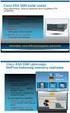 Fábián Zoltán Hálózatok elmélet Network Basic Input/Output System Helyi hálózatokon keresztül számítógépek Név alapján azonosítják egymást Szállítási protokollokra épül NetBeui fölött (pl. Win 9x Netbios
Fábián Zoltán Hálózatok elmélet Network Basic Input/Output System Helyi hálózatokon keresztül számítógépek Név alapján azonosítják egymást Szállítási protokollokra épül NetBeui fölött (pl. Win 9x Netbios
Az Internet. avagy a hálózatok hálózata
 Az Internet avagy a hálózatok hálózata Az Internet története 1. A hidegháború egy fontos problémája Amerikában a hatvanas évek elején: Az amerikai kormányszervek hogyan tudják megtartani a kommunikációt
Az Internet avagy a hálózatok hálózata Az Internet története 1. A hidegháború egy fontos problémája Amerikában a hatvanas évek elején: Az amerikai kormányszervek hogyan tudják megtartani a kommunikációt
G Data MasterAdmin 9 0 _ 09 _ 3 1 0 2 _ 2 0 2 0 # r_ e p a P ch e T 1
 G Data MasterAdmin TechPaper_#0202_2013_09_09 1 Tartalomjegyzék G Data MasterAdmin... 3 Milyen célja van a G Data MasterAdmin-nak?... 3 Hogyan kell telepíteni a G Data MasterAdmin-t?... 4 Hogyan kell aktiválni
G Data MasterAdmin TechPaper_#0202_2013_09_09 1 Tartalomjegyzék G Data MasterAdmin... 3 Milyen célja van a G Data MasterAdmin-nak?... 3 Hogyan kell telepíteni a G Data MasterAdmin-t?... 4 Hogyan kell aktiválni
Tisztelt Telepítő! 2. Ellenőrizze, hogy a modul engedélyezve van-e: Szekció [382] Opció 5 (alternatív kommunikátor) BE.
![Tisztelt Telepítő! 2. Ellenőrizze, hogy a modul engedélyezve van-e: Szekció [382] Opció 5 (alternatív kommunikátor) BE. Tisztelt Telepítő! 2. Ellenőrizze, hogy a modul engedélyezve van-e: Szekció [382] Opció 5 (alternatív kommunikátor) BE.](/thumbs/27/9743189.jpg) Tisztelt Telepítő! A PowerSeries NEO GO alkalmazás segítségével távolról vezérelhetőek a NEO központok. Ehhez a központokat valamely TL280/TL2803G/3G2080 modullal kell bővíteni. A modul verziószámának
Tisztelt Telepítő! A PowerSeries NEO GO alkalmazás segítségével távolról vezérelhetőek a NEO központok. Ehhez a központokat valamely TL280/TL2803G/3G2080 modullal kell bővíteni. A modul verziószámának
HÁLÓZATBIZTONSÁG III. rész
 HÁLÓZATBIZTONSÁG III. rész Tűzfalak működése Összeállította: Huszár István 1. A tűzfal (firewall) szerepe Tűzfal: olyan biztonsági rendszer, amely a számítógépes hálózatok kapcsolódási pontján helyezkedik
HÁLÓZATBIZTONSÁG III. rész Tűzfalak működése Összeállította: Huszár István 1. A tűzfal (firewall) szerepe Tűzfal: olyan biztonsági rendszer, amely a számítógépes hálózatok kapcsolódási pontján helyezkedik
Hálózatos adatbázis-kapcsolódási problémák és azok javítása
 WINTAX programrendszer hálózatos vagy helyi adatbázis-szerverhez vagy adatbázis-kezelőhöz kapcsolódáskor jelentkező kapcsolódási problémák leírása és azok megoldásai. Korábban a Hálózatos beállítás bejegyzésben
WINTAX programrendszer hálózatos vagy helyi adatbázis-szerverhez vagy adatbázis-kezelőhöz kapcsolódáskor jelentkező kapcsolódási problémák leírása és azok megoldásai. Korábban a Hálózatos beállítás bejegyzésben
Gyors telepítési kézikönyv
 netis Vezeték nélküli, N router Gyors telepítési kézikönyv 1. A csomagolás tartalma (Vezeték nélküli,n Router, Hálózati adapter, Ethernet kábel, Kézikönyv) * A kézikönyv, az összes, Netis, 150Mbps/300Mbps
netis Vezeték nélküli, N router Gyors telepítési kézikönyv 1. A csomagolás tartalma (Vezeték nélküli,n Router, Hálózati adapter, Ethernet kábel, Kézikönyv) * A kézikönyv, az összes, Netis, 150Mbps/300Mbps
Netis Vezetékes ADSL2+, N Modem Router Gyors Telepítési Útmutató
 Netis Vezetékes ADSL2+, N Modem Router Gyors Telepítési Útmutató Modell szám: DL4201 Tartalomjegyzék 1. A csomag tartalma... 1 2. Hardware csatlakoztatása... 1 3. A modem webes felületen történő beüzemelése...
Netis Vezetékes ADSL2+, N Modem Router Gyors Telepítési Útmutató Modell szám: DL4201 Tartalomjegyzék 1. A csomag tartalma... 1 2. Hardware csatlakoztatása... 1 3. A modem webes felületen történő beüzemelése...
Bevezetés... xi Ebben a könyvben... xi Gyakorlati segítség... xii 1. Az átállás megtervezése...1 Ebben a fejezetben... 1 Áttekintés: az áttérés
 Tartalom Bevezetés... xi Ebben a könyvben... xi Gyakorlati segítség... xii 1. Az átállás megtervezése...1 Ebben a fejezetben... 1 Áttekintés: az áttérés megtervezése...1 Kifejezések és definíciók... 3
Tartalom Bevezetés... xi Ebben a könyvben... xi Gyakorlati segítség... xii 1. Az átállás megtervezése...1 Ebben a fejezetben... 1 Áttekintés: az áttérés megtervezése...1 Kifejezések és definíciók... 3
TvNetTel Internet Kapcsolat Beállítása
 TvNetTel Internet Kapcsolat Beállítása A TvNetTel Kft internetes szolgáltatásának igénybevételéhez szükséges a hálózati csatlakozás beállítása a számítógépen vagy routeren. A beállításhoz szükség van a
TvNetTel Internet Kapcsolat Beállítása A TvNetTel Kft internetes szolgáltatásának igénybevételéhez szükséges a hálózati csatlakozás beállítása a számítógépen vagy routeren. A beállításhoz szükség van a
Az Active Directory Szerver Telepítése és beállításai
 Az Active Directory Szerver Telepítése és beállításai A feladat Konfigurálja a hálózatában lévő gépeket a következő elvárások szerint: Címzési szabályok: első sor: 192.168.10.0/24 második sor: 192.168.20.0/24
Az Active Directory Szerver Telepítése és beállításai A feladat Konfigurálja a hálózatában lévő gépeket a következő elvárások szerint: Címzési szabályok: első sor: 192.168.10.0/24 második sor: 192.168.20.0/24
FELHASZNÁLÓI KÉZIKÖNYV. WF-2322 Vezetéknélküli Hozzéférési Pont
 FELHASZNÁLÓI KÉZIKÖNYV WF-2322 Vezetéknélküli Hozzéférési Pont Netis Vezetéknélküli Hozzáférési Pont Felhasználói Kézikönyv Netis Vezetéknélküli Hozzáférési Pont Felhasználói Kézikönyv 1. A csomag tartalma
FELHASZNÁLÓI KÉZIKÖNYV WF-2322 Vezetéknélküli Hozzéférési Pont Netis Vezetéknélküli Hozzáférési Pont Felhasználói Kézikönyv Netis Vezetéknélküli Hozzáférési Pont Felhasználói Kézikönyv 1. A csomag tartalma
Windows rendszeradminisztráció és Microsoft szerveralkalmazások támogatása. Kocsis Gergely, Supák Zoltán
 Windows rendszeradminisztráció és Microsoft szerveralkalmazások támogatása Kocsis Gergely, Supák Zoltán 2016.02.23. TCP/IP alapok A Microsoft Windows alapú hálózati környezetben (csakúgy, mint más hasonló
Windows rendszeradminisztráció és Microsoft szerveralkalmazások támogatása Kocsis Gergely, Supák Zoltán 2016.02.23. TCP/IP alapok A Microsoft Windows alapú hálózati környezetben (csakúgy, mint más hasonló
Windows há lo záti ádminisztrá cio gyákorlát
 Windows há lo záti ádminisztrá cio gyákorlát Dr. Johanyák Zsolt Csaba http://johanyak.hu 1.Tartomány, DNS, NAT, DHCP 1.1. Célok A gyakorlat célja az, hogy hozzunk létre egy gyakorlat.local nevű tartományt,
Windows há lo záti ádminisztrá cio gyákorlát Dr. Johanyák Zsolt Csaba http://johanyak.hu 1.Tartomány, DNS, NAT, DHCP 1.1. Célok A gyakorlat célja az, hogy hozzunk létre egy gyakorlat.local nevű tartományt,
SC Kérdés. SC Kérdés. SC Kérdés
 Melyik Windows Vista verzióról lehet melyik Windows 7 verzióra helyben frissíteni? Windows Vista Business -> Windows 7 Professional Windows Vista Business -> Windows 7 Home Premium Windows Vista Ultimate
Melyik Windows Vista verzióról lehet melyik Windows 7 verzióra helyben frissíteni? Windows Vista Business -> Windows 7 Professional Windows Vista Business -> Windows 7 Home Premium Windows Vista Ultimate
Tisztelt Telepítő! A központ és az alkalmazás összehangolását a következőképpen hajthatja végre:
 Tisztelt Telepítő! A PowerSeries NEO GO alkalmazás segítségével távolról vezérelhetőek a NEO központok. Ehhez a központokat valamely TL280/TL2803G/3G2080 modullal kell bővíteni. A leírás a v5.x modul verziókhoz
Tisztelt Telepítő! A PowerSeries NEO GO alkalmazás segítségével távolról vezérelhetőek a NEO központok. Ehhez a központokat valamely TL280/TL2803G/3G2080 modullal kell bővíteni. A leírás a v5.x modul verziókhoz
Testnevelési Egyetem VPN beállítása és használata
 Testnevelési Egyetem VPN beállítása és használata Tartalom 1. Figyelmeztetés!... 2 2. Hogyan működik a VPN?... 2 3. Beállítás... 3 3.1 Tudnivalók a beállítás előtt... 3 4. Használat... 7 5. Igénylés...
Testnevelési Egyetem VPN beállítása és használata Tartalom 1. Figyelmeztetés!... 2 2. Hogyan működik a VPN?... 2 3. Beállítás... 3 3.1 Tudnivalók a beállítás előtt... 3 4. Használat... 7 5. Igénylés...
BaBér. Bérügyviteli rendszer. Telepítési segédlet 2014.
 BaBér Bérügyviteli rendszer Telepítési segédlet 2014. Tartalom 1. Ajánlott konfiguráció... 3 2. A BaBér és az SQL2005 szerver telepítése... 5 3. A BaBér program és az SQL2005-ös adatbázis kezelő telepítése...
BaBér Bérügyviteli rendszer Telepítési segédlet 2014. Tartalom 1. Ajánlott konfiguráció... 3 2. A BaBér és az SQL2005 szerver telepítése... 5 3. A BaBér program és az SQL2005-ös adatbázis kezelő telepítése...
Technikai tudnivalók a Saxo Trader Letöltéséhez tűzfalon vagy proxy szerveren keresztül
 Letöltési Procedúra Fontos: Ha Ön tűzfalon vagy proxy szerveren keresztül dolgozik akkor a letöltés előtt nézze meg a Technikai tudnivalók a Saxo Trader Letöltéséhez tűzfalon vagy proxy szerveren keresztül
Letöltési Procedúra Fontos: Ha Ön tűzfalon vagy proxy szerveren keresztül dolgozik akkor a letöltés előtt nézze meg a Technikai tudnivalók a Saxo Trader Letöltéséhez tűzfalon vagy proxy szerveren keresztül
További részletes tájékoztatásért lásd: System Administration Guide (Rendszeradminisztrátori útmutató).
 Gyorsútmutató a hálózati beállításokhoz XE3023HU0-2 Jelen útmutató a következőkhöz tartalmaz információkat: Gyorsútmutató a hálózati beállításokhoz (DHCP) a következő oldalon: 1 Gyorsútmutató a hálózati
Gyorsútmutató a hálózati beállításokhoz XE3023HU0-2 Jelen útmutató a következőkhöz tartalmaz információkat: Gyorsútmutató a hálózati beállításokhoz (DHCP) a következő oldalon: 1 Gyorsútmutató a hálózati
3 A hálózati kamera beállítása LAN hálózaton keresztül
 Hikvision IP kamera Gyorsindítási útmutató 3 A hálózati kamera beállítása LAN hálózaton keresztül Megjegyzés: A kezelő tudomásul veszi, hogy a kamera internetes vezérlése hálózati biztonsági kockázatokkal
Hikvision IP kamera Gyorsindítási útmutató 3 A hálózati kamera beállítása LAN hálózaton keresztül Megjegyzés: A kezelő tudomásul veszi, hogy a kamera internetes vezérlése hálózati biztonsági kockázatokkal
SSL VPN KAPCSOLAT TELEPÍTÉSI ÚTMUTATÓ
 SSL VPN KAPCSOLAT TELEPÍTÉSI ÚTMUTATÓ GIRODIRECT SZOLGÁLTATÁST IGÉNYBEVEVŐ ÜGYFELEKENEK Verzió: v1.04 Dátum: 2018. január 5. Készítette: A jelen dokumentum tartalma szerzői jogi védelem alatt áll, a mű
SSL VPN KAPCSOLAT TELEPÍTÉSI ÚTMUTATÓ GIRODIRECT SZOLGÁLTATÁST IGÉNYBEVEVŐ ÜGYFELEKENEK Verzió: v1.04 Dátum: 2018. január 5. Készítette: A jelen dokumentum tartalma szerzői jogi védelem alatt áll, a mű
Netis vezeték nélküli, N típusú, router
 Netis vezeték nélküli, N típusú, router Gyors üzembe helyezési kézikönyv Típusok: WF-2409/WF2409/WF2409D A csomagolás tartalma (Vezeték nélküli, N típusú, router, hálózati adapter, ethernet kábel, kézikönyv,
Netis vezeték nélküli, N típusú, router Gyors üzembe helyezési kézikönyv Típusok: WF-2409/WF2409/WF2409D A csomagolás tartalma (Vezeték nélküli, N típusú, router, hálózati adapter, ethernet kábel, kézikönyv,
Hálózati operációs rendszerek II.
 Hálózati operációs rendszerek II. Novell Netware 5.1 Web-es felügyelet, DNS/DHCP szerver, mentési alrendszer 1 Web-es felügyelet Netware Web Manager HTTPS protokollon keresztül pl.: https://fs1.xy.hu:2200
Hálózati operációs rendszerek II. Novell Netware 5.1 Web-es felügyelet, DNS/DHCP szerver, mentési alrendszer 1 Web-es felügyelet Netware Web Manager HTTPS protokollon keresztül pl.: https://fs1.xy.hu:2200
Beállítások 1. Töltse be a Planet_NET.pkt állományt a szimulációs programba! A teszthálózat már tartalmazza a vállalat
 Planet-NET Egy terjeszkedés alatt álló vállalat hálózatának tervezésével bízták meg. A vállalat jelenleg három telephellyel rendelkezik. Feladata, hogy a megadott tervek alapján szimulációs programmal
Planet-NET Egy terjeszkedés alatt álló vállalat hálózatának tervezésével bízták meg. A vállalat jelenleg három telephellyel rendelkezik. Feladata, hogy a megadott tervek alapján szimulációs programmal
BaBér bérügyviteli rendszer telepítési segédlete 2011. év
 BaBér bérügyviteli rendszer telepítési segédlete 2011. év Ajánlott konfiguráció A program hardverigénye: Konfiguráció: 2800 MHz processzor 512 Mbyte memória (RAM) / Szerver gépen 1G memória (RAM) Lézernyomtató
BaBér bérügyviteli rendszer telepítési segédlete 2011. év Ajánlott konfiguráció A program hardverigénye: Konfiguráció: 2800 MHz processzor 512 Mbyte memória (RAM) / Szerver gépen 1G memória (RAM) Lézernyomtató
TechSon N szériás DVR-ek hálózatbeállítása
 TechSon N szériás DVR-ek hálózatbeállítása 1. Hálózat-beállítási segédlet Ahhoz, hogy a DVR-t számítástechnikai hálózatra lehessen csatlakoztatni, ismerni kell az adott hálózat adatait. Az internetkapcsolat
TechSon N szériás DVR-ek hálózatbeállítása 1. Hálózat-beállítási segédlet Ahhoz, hogy a DVR-t számítástechnikai hálózatra lehessen csatlakoztatni, ismerni kell az adott hálózat adatait. Az internetkapcsolat
Debreceni Egyetem Informatikai Kar A WINDOWS SERVER 2003 HÁLÓZATI MEGOLDÁSAI
 Debreceni Egyetem Informatikai Kar A WINDOWS SERVER 2003 HÁLÓZATI MEGOLDÁSAI Témavezető: Dr. Krausz Tamás Egyetemi adjunktus Készítette: Bíró Zoltán Programtervező informatikus Debrecen 2008 Tartalomjegyzék
Debreceni Egyetem Informatikai Kar A WINDOWS SERVER 2003 HÁLÓZATI MEGOLDÁSAI Témavezető: Dr. Krausz Tamás Egyetemi adjunktus Készítette: Bíró Zoltán Programtervező informatikus Debrecen 2008 Tartalomjegyzék
Gyors üzembe helyezési kézikönyv
 Netis vezeték nélküli, kétsávos router Gyors üzembe helyezési kézikönyv WF2471/WF2471D A csomagolás tartalma (Két sávos router, hálózati adapter, ethernet kábel, kézikönyv) 1. Csatlakozás 1. Kapcsolja
Netis vezeték nélküli, kétsávos router Gyors üzembe helyezési kézikönyv WF2471/WF2471D A csomagolás tartalma (Két sávos router, hálózati adapter, ethernet kábel, kézikönyv) 1. Csatlakozás 1. Kapcsolja
ConnectAlarm alkalmazás Központ/modul programozási segédlet V1.2 TL280 (R) v.4.x modulokhoz
 TL280(R) ConnectAlarm alkalmazás Központ/modul programozási segédlet V1.2 TL280 (R) v.4.x modulokhoz Jelen leírás csak a DSC NEO központok és TL280(R) kommunikátor beállításait tartalmazza a ConnectAlarm
TL280(R) ConnectAlarm alkalmazás Központ/modul programozási segédlet V1.2 TL280 (R) v.4.x modulokhoz Jelen leírás csak a DSC NEO központok és TL280(R) kommunikátor beállításait tartalmazza a ConnectAlarm
Gyors Telepítési Útmutató N típusú, Vezeték Nélküli, ADSL2+ Modem DL-4305, DL-4305D
 Gyors Telepítési Útmutató N típusú, Vezeték Nélküli, ADSL2+ Modem DL-4305, DL-4305D Tartalomjegyzék 1. Hardver telepítése... 1 2. Számítógép beállításai... 2 3. Bejelentkezés... 4 4. Modem beállítások...
Gyors Telepítési Útmutató N típusú, Vezeték Nélküli, ADSL2+ Modem DL-4305, DL-4305D Tartalomjegyzék 1. Hardver telepítése... 1 2. Számítógép beállításai... 2 3. Bejelentkezés... 4 4. Modem beállítások...
Az Evolut Főkönyv program telepítési és beállítási útmutatója v2.0
 Az Evolut Főkönyv program telepítési és beállítási útmutatója v2.0 Az Ön letölthető fájl tartalmazza az Evolut Főkönyv 2013. program telepítőjét. A jelen leírás olyan telepítésre vonatkozik, amikor Ön
Az Evolut Főkönyv program telepítési és beállítási útmutatója v2.0 Az Ön letölthető fájl tartalmazza az Evolut Főkönyv 2013. program telepítőjét. A jelen leírás olyan telepítésre vonatkozik, amikor Ön
Szilipet programok telepítése Hálózatos (kliens/szerver) telepítés Windows 7 operációs rendszer alatt
 Szilipet programok telepítése Hálózatos (kliens/szerver) telepítés Windows 7 operációs rendszer alatt segédlet A Szilipet programok az adatok tárolásához Firebird adatbázis szervert használnak. Hálózatos
Szilipet programok telepítése Hálózatos (kliens/szerver) telepítés Windows 7 operációs rendszer alatt segédlet A Szilipet programok az adatok tárolásához Firebird adatbázis szervert használnak. Hálózatos
Statikus routing. Hoszt kommunikáció. Router működési vázlata. Hálózatok közötti kommunikáció. (A) Partnerek azonos hálózatban
 Hoszt kommunikáció Statikus routing Két lehetőség Partnerek azonos hálózatban (A) Partnerek különböző hálózatban (B) Döntéshez AND Címzett IP címe Feladó netmaszk Hálózati cím AND A esetben = B esetben
Hoszt kommunikáció Statikus routing Két lehetőség Partnerek azonos hálózatban (A) Partnerek különböző hálózatban (B) Döntéshez AND Címzett IP címe Feladó netmaszk Hálózati cím AND A esetben = B esetben
 FTP Az FTP jelentése: File Transfer Protocol. Ennek a segítségével lehet távoli szerverek és a saját gépünk között nagyobb állományokat mozgatni. Ugyanez a módszer alkalmas arra, hogy a kari web-szerveren
FTP Az FTP jelentése: File Transfer Protocol. Ennek a segítségével lehet távoli szerverek és a saját gépünk között nagyobb állományokat mozgatni. Ugyanez a módszer alkalmas arra, hogy a kari web-szerveren
Non-stop hozzáférés az üzleti információkhoz bárhol, bármikor és bármilyen eszközzel
 Non-stop hozzáférés az üzleti információkhoz bárhol, bármikor és bármilyen eszközzel The Power to Change A NetWare 6 üzleti előnyeinek áttekintése NetWare 6: Az operációs rendszer szerepe a Hálózati szolgáltatásokban
Non-stop hozzáférés az üzleti információkhoz bárhol, bármikor és bármilyen eszközzel The Power to Change A NetWare 6 üzleti előnyeinek áttekintése NetWare 6: Az operációs rendszer szerepe a Hálózati szolgáltatásokban
Kezdő lépések Microsoft Outlook
 Kezdő lépések Microsoft Outlook A Central Europe On-Demand Zrt. által, a Telenor Magyarország Zrt. részére nyújtott szolgáltatások rövid kezelési útmutatója 1 Tartalom Áttekintés... 3 MAPI mailbox konfiguráció
Kezdő lépések Microsoft Outlook A Central Europe On-Demand Zrt. által, a Telenor Magyarország Zrt. részére nyújtott szolgáltatások rövid kezelési útmutatója 1 Tartalom Áttekintés... 3 MAPI mailbox konfiguráció
Windows 7. Szolgáltatás aktiválása
 Szolgáltatás aktiválása Windows 7 Az eduroam szolgáltatás igénybevételéhez a SZIE felhasználóknak előbb a https://joker.szie.hu oldalon aktiválniuk kell a szolgáltatást. Ezt a bejelentkezést követően a
Szolgáltatás aktiválása Windows 7 Az eduroam szolgáltatás igénybevételéhez a SZIE felhasználóknak előbb a https://joker.szie.hu oldalon aktiválniuk kell a szolgáltatást. Ezt a bejelentkezést követően a
Telepítési Kézikönyv
 Intelligens Dokumentum Kezelő Rendszer Telepítési Kézikönyv 1/15. oldal Dokumentum áttekintés Dokumentum címe: doknet telepítési kézikönyv Dokumentum besorolása: szoftver telepítési leírás Projektszám:
Intelligens Dokumentum Kezelő Rendszer Telepítési Kézikönyv 1/15. oldal Dokumentum áttekintés Dokumentum címe: doknet telepítési kézikönyv Dokumentum besorolása: szoftver telepítési leírás Projektszám:
Mikrotik 6.22 telepítés
 Mikrotik 6.22 telepítés - 128 MB RAM - 1 GB tárhely o Hálózat, kártya 1, engedélyezett, NAT o Hálózat, kártya 2, engedélyezett, belső kártya - a all - i install - y yes - DVD csatolás törlése - reboot
Mikrotik 6.22 telepítés - 128 MB RAM - 1 GB tárhely o Hálózat, kártya 1, engedélyezett, NAT o Hálózat, kártya 2, engedélyezett, belső kártya - a all - i install - y yes - DVD csatolás törlése - reboot
Hálózatok. Alapismeretek. A hálózatok célja, építőelemei, alapfogalmak
 Hálózatok Alapismeretek A hálózatok célja, építőelemei, alapfogalmak A hálózatok célja A korai időkben terminálokat akartak használni a szabad gépidők lekötésére, erre jó lehetőség volt a megbízható és
Hálózatok Alapismeretek A hálózatok célja, építőelemei, alapfogalmak A hálózatok célja A korai időkben terminálokat akartak használni a szabad gépidők lekötésére, erre jó lehetőség volt a megbízható és
Active Directory kiegészítő kiszolgálók telepítése és konfigurálása Windows Server 2003 R2 alatt
 Active Directory kiegészítő szerverek telepítése és konfigurálása Windows Server 2003 R2 alatt Készítette: Petróczy Tibor Active Directory kiegészítő kiszolgálók telepítése és konfigurálása Windows Server
Active Directory kiegészítő szerverek telepítése és konfigurálása Windows Server 2003 R2 alatt Készítette: Petróczy Tibor Active Directory kiegészítő kiszolgálók telepítése és konfigurálása Windows Server
DLNA- beállítási útmutató
 MAGYAR DLNA- beállítási útmutató LAN hálózati csatlakozáshoz Tapasztalja meg a valóságot AQUOS LCD-TV 2011 tavasz/nyár Oldal - 1 - LE820 - LE822 - LE814 - LE824 - LE914 - LE925 Tartalom: 1. A PC előkészítése
MAGYAR DLNA- beállítási útmutató LAN hálózati csatlakozáshoz Tapasztalja meg a valóságot AQUOS LCD-TV 2011 tavasz/nyár Oldal - 1 - LE820 - LE822 - LE814 - LE824 - LE914 - LE925 Tartalom: 1. A PC előkészítése
Felhasználói leírás a DimNAV Server segédprogramhoz ( )
 Felhasználói leírás a DimNAV Server segédprogramhoz (1.1.0.3) Tartalomjegyzék Bevezetés...3 1. Telepítés...3 2. Eltávolítás...4 Program használata...5 1. Kezdeti beállítások...5 2. Licenc megadása...6
Felhasználói leírás a DimNAV Server segédprogramhoz (1.1.0.3) Tartalomjegyzék Bevezetés...3 1. Telepítés...3 2. Eltávolítás...4 Program használata...5 1. Kezdeti beállítások...5 2. Licenc megadása...6
WIN-TAX programrendszer hálózatban
 WIN-TAX programrendszer hálózatban Számítógépes hálózat Hálózat kialakítása Szerver gépre telepítendő alkalmazások: Adatbázis kiszolgáló (Firebird 2.5-ös verzió) WIN-TAX programrendszer Kliens gépre telepítendő
WIN-TAX programrendszer hálózatban Számítógépes hálózat Hálózat kialakítása Szerver gépre telepítendő alkalmazások: Adatbázis kiszolgáló (Firebird 2.5-ös verzió) WIN-TAX programrendszer Kliens gépre telepítendő
Oktatási cloud használata
 Budapesti Műszaki és Gazdaságtudományi Egyetem Méréstechnikai és Információs Rendszerek Tanszék Oktatási cloud használata Készítette: Tóth Áron (BME MIT), 2013. A segédlet célja a tanszéki oktatási cloud
Budapesti Műszaki és Gazdaságtudományi Egyetem Méréstechnikai és Információs Rendszerek Tanszék Oktatási cloud használata Készítette: Tóth Áron (BME MIT), 2013. A segédlet célja a tanszéki oktatási cloud
Windows hálózati adminisztráció
 Windows hálózati adminisztráció 6. Göcs László főiskolai tanársegéd NJE-MIK GAMF Informatika Tanszék 2017-18. tanév tavaszi félév Kiselőadás tartása + dokumentáció Témák: Power Shell és az Active Directory
Windows hálózati adminisztráció 6. Göcs László főiskolai tanársegéd NJE-MIK GAMF Informatika Tanszék 2017-18. tanév tavaszi félév Kiselőadás tartása + dokumentáció Témák: Power Shell és az Active Directory
Windows rendszeradminisztráció és Microsoft szerveralkalmazások támogatása. 3. óra. Kocsis Gergely, Supák Zoltán
 Windows rendszeradminisztráció és Microsoft szerveralkalmazások támogatása 3. óra Kocsis Gergely, Supák Zoltán 2017.03.08. TCP/IP alapok IPv4 IP cím: 32 bites hierarchikus logikai azonosító. A hálózaton
Windows rendszeradminisztráció és Microsoft szerveralkalmazások támogatása 3. óra Kocsis Gergely, Supák Zoltán 2017.03.08. TCP/IP alapok IPv4 IP cím: 32 bites hierarchikus logikai azonosító. A hálózaton
Az internet az egész világot behálózó számítógép-hálózat.
 Az internet az egész világot behálózó számítógép-hálózat. A mai internet elődjét a 60-as években az Egyesült Államok hadseregének megbízásából fejlesztették ki, és ARPANet-nek keresztelték. Kifejlesztésének
Az internet az egész világot behálózó számítógép-hálózat. A mai internet elődjét a 60-as években az Egyesült Államok hadseregének megbízásából fejlesztették ki, és ARPANet-nek keresztelték. Kifejlesztésének
Dropbox - online fájltárolás és megosztás
 Dropbox - online fájltárolás és megosztás web: https://www.dropbox.com A Dropbox egy felhő-alapú fájltároló és megosztó eszköz, melynek lényege, hogy a különböző fájlokat nem egy konkrét számítógéphez
Dropbox - online fájltárolás és megosztás web: https://www.dropbox.com A Dropbox egy felhő-alapú fájltároló és megosztó eszköz, melynek lényege, hogy a különböző fájlokat nem egy konkrét számítógéphez
WIN-TAX programrendszer frissítése
 WIN-TAX programrendszer frissítése A WIN-TAX programrendszert a verzió érvényességének lejártakor illetve jelentősebb változás esetén (pl.: elkészült fejlesztések, munkahelyi hálózati szinkronitás miatt)
WIN-TAX programrendszer frissítése A WIN-TAX programrendszert a verzió érvényességének lejártakor illetve jelentősebb változás esetén (pl.: elkészült fejlesztések, munkahelyi hálózati szinkronitás miatt)
Tartalomjegyzék. I. rész: Az ügyfél 1. 1. Alapismeretek 3. Előszó
 Előszó A kapcsolódó tananyag Ha már ötször kiolvastuk a könyvet... Gyakorlás nélkül nem megy! Köszönetnyilvánítás xi xii xiii xiii xiv I. rész: Az ügyfél 1 1. Alapismeretek 3 Ügyféloldal bevezetés 3 Mikor
Előszó A kapcsolódó tananyag Ha már ötször kiolvastuk a könyvet... Gyakorlás nélkül nem megy! Köszönetnyilvánítás xi xii xiii xiii xiv I. rész: Az ügyfél 1 1. Alapismeretek 3 Ügyféloldal bevezetés 3 Mikor
Windows hálózati adminisztráció
 Windows hálózati adminisztráció segédlet a gyakorlati órákhoz Szerver oldal: Kliens oldal: 2. DHCP 1. A belső hálózat konfigurálása Hozzuk létre a virtuális belső hálózatunkat. Szerver (Windows 2012) SWITCH
Windows hálózati adminisztráció segédlet a gyakorlati órákhoz Szerver oldal: Kliens oldal: 2. DHCP 1. A belső hálózat konfigurálása Hozzuk létre a virtuális belső hálózatunkat. Szerver (Windows 2012) SWITCH
Windows rendszeradminisztráció és Microsoft szerveralkalmazások támogatása. 5. óra. Kocsis Gergely, Supák Zoltán
 Windows rendszeradminisztráció és Microsoft szerveralkalmazások támogatása 5. óra Kocsis Gergely, Supák Zoltán 2017.03.22. Active Directory Active Directory Eredeti definíció: Active Directory Domain Services
Windows rendszeradminisztráció és Microsoft szerveralkalmazások támogatása 5. óra Kocsis Gergely, Supák Zoltán 2017.03.22. Active Directory Active Directory Eredeti definíció: Active Directory Domain Services
E-mail beállítása Outlook kliensen. Magyar verzió 1.0
 E-mail beállítása Outlook kliensen Magyar verzió 1.0 1 Tartalom Általános info... 3 MAPI postafiók bállítása Outlook 2010-ben, Autodiscovery szolgáltatással... 4 MAPI postafiók kézi bállítása Outlook 2010-ben...
E-mail beállítása Outlook kliensen Magyar verzió 1.0 1 Tartalom Általános info... 3 MAPI postafiók bállítása Outlook 2010-ben, Autodiscovery szolgáltatással... 4 MAPI postafiók kézi bállítása Outlook 2010-ben...
Dr. Wührl Tibor Ph.D. MsC 04 Ea. IP P címzés
 Dr. Wührl Tibor Ph.D. MsC 04 Ea IP P címzés Csomagirányítás elve A csomagkapcsolt hálózatok esetén a kapcsolás a csomaghoz fűzött irányítási információk szerint megy végbe. Az Internet Protokoll (IP) alapú
Dr. Wührl Tibor Ph.D. MsC 04 Ea IP P címzés Csomagirányítás elve A csomagkapcsolt hálózatok esetén a kapcsolás a csomaghoz fűzött irányítási információk szerint megy végbe. Az Internet Protokoll (IP) alapú
Rendszergazda Debrecenben
 LEVELEZŐKLIENS BEÁLLÍTÁSA A levelezés kényelmesen kliensprogramokkal is elérhető, és használható. Ezen útmutató beállítási segítséget nyújt, két konkrét klienssel bemutatva képernyőképekkel. Természetesen
LEVELEZŐKLIENS BEÁLLÍTÁSA A levelezés kényelmesen kliensprogramokkal is elérhető, és használható. Ezen útmutató beállítási segítséget nyújt, két konkrét klienssel bemutatva képernyőképekkel. Természetesen
DI-604 Express Ethernetwork Szélessávú Router. Ethernet (CAT5 UTP/Egyenes) kábel. 5V 2A váltóáram adapter
 Ez a termék a bármely mai ismert web böngészővel (pl. Internet Explorer 5x vagy Netscape Navigator 4x) beállítható. DI-604 Express EtherNetwork Szélessávú Router Előfeltételek 1. Amennyiben ezt a routert
Ez a termék a bármely mai ismert web böngészővel (pl. Internet Explorer 5x vagy Netscape Navigator 4x) beállítható. DI-604 Express EtherNetwork Szélessávú Router Előfeltételek 1. Amennyiben ezt a routert
55 810 01 0010 55 06 Hálózati informatikus Mérnökasszisztens
 Az Országos Képzési Jegyzékről és az Országos Képzési Jegyzékbe történő felvétel és törlés eljárási rendjéről szóló 133/2010. (IV. 22.) Korm. rendelet alapján. Szakképesítés, szakképesítés-elágazás, rész-szakképesítés,
Az Országos Képzési Jegyzékről és az Országos Képzési Jegyzékbe történő felvétel és törlés eljárási rendjéről szóló 133/2010. (IV. 22.) Korm. rendelet alapján. Szakképesítés, szakképesítés-elágazás, rész-szakképesítés,
Hálózati architektúrák és Protokollok GI - 9. Kocsis Gergely
 Hálózati architektúrák és Protokollok GI - 9 Kocsis Gergely 2016.11.28. IP, MAC, ARP A B csomópontból az A-ba küldünk egy datagramot. Mik lesznek az Ethernet keretben található forrás és a cél címek (MAC
Hálózati architektúrák és Protokollok GI - 9 Kocsis Gergely 2016.11.28. IP, MAC, ARP A B csomópontból az A-ba küldünk egy datagramot. Mik lesznek az Ethernet keretben található forrás és a cél címek (MAC
OCSP Stapling. Az SSL kapcsolatok sebességének növelése Apache, IIS és NginX szerverek esetén 1(10)
 OCSP Stapling Az SSL kapcsolatok sebességének növelése Apache, IIS és NginX szerverek esetén 1(10) 1. Tartalomjegyzék 1. Tartalomjegyzék... 2 2. Bevezető... 3 3. OCSP Stapling támogatással rendelkező webszerverek...
OCSP Stapling Az SSL kapcsolatok sebességének növelése Apache, IIS és NginX szerverek esetén 1(10) 1. Tartalomjegyzék 1. Tartalomjegyzék... 2 2. Bevezető... 3 3. OCSP Stapling támogatással rendelkező webszerverek...
Advanced PT activity: Fejlesztési feladatok
 Advanced PT activity: Fejlesztési feladatok Ebben a feladatban a korábban megismert hálózati topológia módosított változatán kell különböző konfigurációs feladatokat elvégezni. A feladat célja felmérni
Advanced PT activity: Fejlesztési feladatok Ebben a feladatban a korábban megismert hálózati topológia módosított változatán kell különböző konfigurációs feladatokat elvégezni. A feladat célja felmérni
Hálózatos beállítás. A Novitax ügyviteli programrendszerek hálózatos beállítása a következők alapján történhet:
 WIN-TAX programrendszerek hálózatos beállítása A Novitax ügyviteli programrendszerek hálózatos beállítása a következők alapján történhet: Hálózatos beállítás Szerver és kliens gépre telepítendő programok
WIN-TAX programrendszerek hálózatos beállítása A Novitax ügyviteli programrendszerek hálózatos beállítása a következők alapján történhet: Hálózatos beállítás Szerver és kliens gépre telepítendő programok
Oktatás. WiFi hálózati kapcsolat beállítása Windows XP és Windows 7-es számítógépeken. SZTE Egyetemi Számítóközpont
 Oktatás WiFi hálózati kapcsolat beállítása Windows XP és Windows 7-es számítógépeken SZTE Egyetemi Számítóközpont WLAN kapcsolat beállítása 1 Tartalom Windows XP... 2 Tanúsítvány telepítése... 2 WPA2 védett
Oktatás WiFi hálózati kapcsolat beállítása Windows XP és Windows 7-es számítógépeken SZTE Egyetemi Számítóközpont WLAN kapcsolat beállítása 1 Tartalom Windows XP... 2 Tanúsítvány telepítése... 2 WPA2 védett
IP-címhez kötött webszolgáltatások használata idegen IP-című gépről
 IP-címhez kötött webszolgáltatások használata idegen IP-című gépről Bevezetés Hanák D. Péter, BME IIT, 2006. május 22. Ismeretes, hogy egyes webszolgáltatások csak meghatározott IP-című számítógépekről
IP-címhez kötött webszolgáltatások használata idegen IP-című gépről Bevezetés Hanák D. Péter, BME IIT, 2006. május 22. Ismeretes, hogy egyes webszolgáltatások csak meghatározott IP-című számítógépekről
OE-NIK 2010/11 ősz OE-NIK. 2010. ősz
 2010/11 ősz 1. Word / Excel 2. Solver 3. ZH 4. Windows 5. Windows 6. ZH 7. HTML 8. HTML 9. ZH 10. Adatszerkezetek, változók, tömbök 11. Számábrázolási kérdések 12. ZH 13. Pótlás A Windows felhasználói
2010/11 ősz 1. Word / Excel 2. Solver 3. ZH 4. Windows 5. Windows 6. ZH 7. HTML 8. HTML 9. ZH 10. Adatszerkezetek, változók, tömbök 11. Számábrázolási kérdések 12. ZH 13. Pótlás A Windows felhasználói
Gyorsútmutató a hálózati kapcsolat beállításához
 Xerox WorkCentre M118/M118i Gyorsútmutató a hálózati kapcsolat beállításához 701P42717 Az útmutató az alábbi témaköröket tartalmazza: A kijelző képernyőinek használata, 2. oldal Hálózat beállítása DHCP
Xerox WorkCentre M118/M118i Gyorsútmutató a hálózati kapcsolat beállításához 701P42717 Az útmutató az alábbi témaköröket tartalmazza: A kijelző képernyőinek használata, 2. oldal Hálózat beállítása DHCP
Tartalom jegyzék 1 BEVEZETŐ 2 1.1 SZOFTVER ÉS HARDVER KÖVETELMÉNYEK 2 2 TELEPÍTÉS 2 3 KEZELÉS 5
 Tartalom jegyzék 1 BEVEZETŐ 2 1.1 SZOFTVER ÉS HARDVER KÖVETELMÉNYEK 2 2 TELEPÍTÉS 2 3 KEZELÉS 5 3.1 ELSŐ FUTTATÁS 5 3.2 TULAJDONOSI ADATLAP 6 3.3 REGISZTRÁLÁS 6 3.4 AKTIVÁLÁS 6 3.5 MÉRÉS 7 3.5.1 ÜGYFÉL
Tartalom jegyzék 1 BEVEZETŐ 2 1.1 SZOFTVER ÉS HARDVER KÖVETELMÉNYEK 2 2 TELEPÍTÉS 2 3 KEZELÉS 5 3.1 ELSŐ FUTTATÁS 5 3.2 TULAJDONOSI ADATLAP 6 3.3 REGISZTRÁLÁS 6 3.4 AKTIVÁLÁS 6 3.5 MÉRÉS 7 3.5.1 ÜGYFÉL
Médiatár. Rövid felhasználói kézikönyv
 Médiatár Rövid felhasználói kézikönyv Tartalomjegyzék Bevezetés Tartalomjegyzék Bevezetés Bevezetés... 3 Kezdô gondolatok... 4 Hálózati követelmények... 4 Támogatott operációs rendszerek a számítógépeken...
Médiatár Rövid felhasználói kézikönyv Tartalomjegyzék Bevezetés Tartalomjegyzék Bevezetés Bevezetés... 3 Kezdô gondolatok... 4 Hálózati követelmények... 4 Támogatott operációs rendszerek a számítógépeken...
Hálózati ismeretek. Az együttműködés szükségessége:
 Stand alone Hálózat (csoport) Az együttműködés szükségessége: közös adatok elérése párhuzamosságok elkerülése gyors eredményközlés perifériák kihasználása kommunikáció elősegítése 2010/2011. őszi félév
Stand alone Hálózat (csoport) Az együttműködés szükségessége: közös adatok elérése párhuzamosságok elkerülése gyors eredményközlés perifériák kihasználása kommunikáció elősegítése 2010/2011. őszi félév
A KASPERSKY SECURITY CENTER
 A KASPERSKY SECURITY CENTER TELEPÍTÉSE A példában egy 2 gépes modell-hálózat központi felügyeletét készítjük el. A letöltött.exe telepítő állomány elindítása után a telepítő központ jelenik meg. Kattintson
A KASPERSKY SECURITY CENTER TELEPÍTÉSE A példában egy 2 gépes modell-hálózat központi felügyeletét készítjük el. A letöltött.exe telepítő állomány elindítása után a telepítő központ jelenik meg. Kattintson
Gyors üzembe helyezési kézikönyv
 Netis 150Mbps, vezeték nélküli, kültéri, N hozzáférési pont Gyors üzembe helyezési kézikönyv Típus szám: WF2301 A csomagolás tartalma *WF2301 *PoE adapter *Gyors üzembe helyezési kézikönyv LED-ek LED Állapot
Netis 150Mbps, vezeték nélküli, kültéri, N hozzáférési pont Gyors üzembe helyezési kézikönyv Típus szám: WF2301 A csomagolás tartalma *WF2301 *PoE adapter *Gyors üzembe helyezési kézikönyv LED-ek LED Állapot
TERC V.I.P. hardverkulcs regisztráció
 TERC V.I.P. hardverkulcs regisztráció 2014. második félévétől kezdődően a TERC V.I.P. költségvetés-készítő program hardverkulcsát regisztrálniuk kell a felhasználóknak azon a számítógépen, melyeken futtatni
TERC V.I.P. hardverkulcs regisztráció 2014. második félévétől kezdődően a TERC V.I.P. költségvetés-készítő program hardverkulcsát regisztrálniuk kell a felhasználóknak azon a számítógépen, melyeken futtatni
ERserver. iseries. Az iseries Access for Windows használatának megkezdése
 ERserver iseries Az iseries Access for Windows használatának megkezdése ERserver iseries Az iseries Access for Windows használatának megkezdése ii iseries: Az iseries Access for Windows használatának
ERserver iseries Az iseries Access for Windows használatának megkezdése ERserver iseries Az iseries Access for Windows használatának megkezdése ii iseries: Az iseries Access for Windows használatának
1. Rendszerkövetelmények
 A SZIE WiFi hálózatának elérése (Beállítási segédlet a SZIE vezetéknélküli hálózatának használatához) Ezzel a dokumentummal szeretnénk segíteni a vezetéknélküli (wireless) számítógépes hálózathoz történő
A SZIE WiFi hálózatának elérése (Beállítási segédlet a SZIE vezetéknélküli hálózatának használatához) Ezzel a dokumentummal szeretnénk segíteni a vezetéknélküli (wireless) számítógépes hálózathoz történő
iseries Client Access Express - Mielőtt elkezdi
 iseries Client Access Express - Mielőtt elkezdi iseries Client Access Express - Mielőtt elkezdi ii iseries: Client Access Express - Mielőtt elkezdi Tartalom Rész 1. Client Access Express - Mielőtt elkezdi.................
iseries Client Access Express - Mielőtt elkezdi iseries Client Access Express - Mielőtt elkezdi ii iseries: Client Access Express - Mielőtt elkezdi Tartalom Rész 1. Client Access Express - Mielőtt elkezdi.................
Elektronikusan hitelesített PDF dokumentumok ellenőrzése
 Elektronikusan hitelesített PDF dokumentumok ellenőrzése Adobe Reader beállítása és használata a hitelesített PDF dokumentumok ellenőrzéséhez A dokumentáció szabadon tovább terjeszthető, a legfrissebb
Elektronikusan hitelesített PDF dokumentumok ellenőrzése Adobe Reader beállítása és használata a hitelesített PDF dokumentumok ellenőrzéséhez A dokumentáció szabadon tovább terjeszthető, a legfrissebb
Virtual Call Center kliens program MSI csomag telepítése
 Virtual Call Center kliens program MSI csomag telepítése www.virtual-call-center.hu Tartalomjegyzék 1. MSI csomag telepítése nem tartományban lévő számítógépre... 2 2. MSI csomag telepítése Active Directory
Virtual Call Center kliens program MSI csomag telepítése www.virtual-call-center.hu Tartalomjegyzék 1. MSI csomag telepítése nem tartományban lévő számítógépre... 2 2. MSI csomag telepítése Active Directory
III. előadás. Kovács Róbert
 III. előadás Kovács Róbert VLAN Virtual Local Area Network Virtuális LAN Logikai üzenetszórási tartomány VLAN A VLAN egy logikai üzenetszórási tartomány, mely több fizikai LAN szegmensre is kiterjedhet.
III. előadás Kovács Róbert VLAN Virtual Local Area Network Virtuális LAN Logikai üzenetszórási tartomány VLAN A VLAN egy logikai üzenetszórási tartomány, mely több fizikai LAN szegmensre is kiterjedhet.
Köszönetnyilvánítás... xv Bevezetés az otthoni hálózatok használatába... xvii. A könyv jellegzetességei és jelölései... xxi Segítségkérés...
 Köszönetnyilvánítás... xv Bevezetés az otthoni hálózatok használatába... xvii A könyvben szereplő operációs rendszerek...xviii Feltételezések...xviii Minimális rendszerkövetelmények... xix Windows 7...
Köszönetnyilvánítás... xv Bevezetés az otthoni hálózatok használatába... xvii A könyvben szereplő operációs rendszerek...xviii Feltételezések...xviii Minimális rendszerkövetelmények... xix Windows 7...
Alap protokollok. NetBT: NetBIOS over TCP/IP: Name, Datagram és Session szolgáltatás.
 Alap protokollok NetBT: NetBIOS over TCP/IP: Name, Datagram és Session szolgáltatás. SMB: NetBT fölötti főleg fájl- és nyomtató megosztás, de named pipes, mailslots, egyebek is. CIFS:ugyanaz mint az SMB,
Alap protokollok NetBT: NetBIOS over TCP/IP: Name, Datagram és Session szolgáltatás. SMB: NetBT fölötti főleg fájl- és nyomtató megosztás, de named pipes, mailslots, egyebek is. CIFS:ugyanaz mint az SMB,
HÁLÓZATI BEÁLLÍTÁS. Videorögzítőkhöz
 I BEÁLLÍTÁS Videorögzítőkhöz Kérjük olvassa át figyelmesen ezt az útmutatót a készülék használata előtt és tartsa meg jövőben felhasználás céljára. Fenntartjuk a jogot a kézikönyv tartalmának bármikor
I BEÁLLÍTÁS Videorögzítőkhöz Kérjük olvassa át figyelmesen ezt az útmutatót a készülék használata előtt és tartsa meg jövőben felhasználás céljára. Fenntartjuk a jogot a kézikönyv tartalmának bármikor
DSL kapcsolat létrehozása Windows NT alatt RasPPPoE tárcsázó segítségével
 FIGYLELEM!!! Windwos NT operációs rendszer csak a 6a service packkal alkalmas stabil DSL-kapcsolat létesítésére. Kattintson a jobb oldali egérgombbal a Hálózatok ikonra, majd válassza ki a Tulajdonságok
FIGYLELEM!!! Windwos NT operációs rendszer csak a 6a service packkal alkalmas stabil DSL-kapcsolat létesítésére. Kattintson a jobb oldali egérgombbal a Hálózatok ikonra, majd válassza ki a Tulajdonságok
 BajaWebNet hálózatfeladat Egy kisvállalat hálózatának tervezésével bízták meg. A kisvállalatnak jelenleg Baján, Egerben és Szolnokon vannak irodaépületei, ahol vezetékes, illetve vezeték nélküli hálózati
BajaWebNet hálózatfeladat Egy kisvállalat hálózatának tervezésével bízták meg. A kisvállalatnak jelenleg Baján, Egerben és Szolnokon vannak irodaépületei, ahol vezetékes, illetve vezeték nélküli hálózati
ConnectAlarm alkalmazás Központ/modul programozási segédlet V1.3
 TL280(R) ConnectAlarm alkalmazás Központ/modul programozási segédlet V1.3 Jelen leírás csak a DSC NEO központok és TL280(R) kommunikátor beállításait tartalmazza a ConnectAlarm mobilalkalmazáshoz. A programozás
TL280(R) ConnectAlarm alkalmazás Központ/modul programozási segédlet V1.3 Jelen leírás csak a DSC NEO központok és TL280(R) kommunikátor beállításait tartalmazza a ConnectAlarm mobilalkalmazáshoz. A programozás
